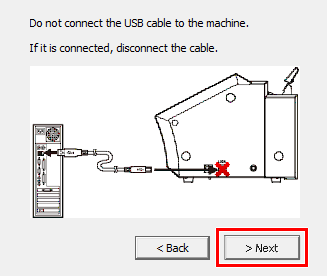Conexión USB
Se requiere contar con una conexión a Internet para descargar el software.
Descargue el software en la computadora para conectarlo a la máquina.
-
Arranque la computadora y luego inicie sesión con una cuenta con derechos de “Administrador”.Si no tiene estos derechos, solicite al administrador que realice este trabajo.NOTA
Solo puede usarlo la cuenta con derechos de “Administradores” que se utilizó para instalar este software.
-
Accede a la siguiente URL.
-
Haga clic en [GS2-24 Roland DG Full Package Web Installer].
-
Pulse
 a la derecha del [Installer].Aparece la pantalla de explicación.
a la derecha del [Installer].Aparece la pantalla de explicación. -
Haga clic en [Next].
-
Lea el acuerdo de licencia del software y haga clic en [I agree] si está de acuerdo con el contenido.Descargar [Roland_DG_GS2-24_Full_Package_Web_Installer.zip] a la ubicación deseada.
- Utilice el cable USB incluido.
- Nunca utilice un concentrador USB.
- No utilice un cable extensor USB.
-
Presione el botón de encendido para arrancar la máquina.
-
Haga clic con el botón derecho del mouse en [Roland_DG_GS2-24_Full_Package_Web_Installer.zip] y, a continuación, haga clic en [Extraer todo...].
-
Haga clic en [Examinar...], especifique la carpeta en la que extraer los archivos y, a continuación, haga clic en [Extraer].
-
Haga doble clic en la carpeta extraída [Roland_DG_GS2-24_Full_Package_Web_Installer].
-
Haga doble clic en [Roland_DG_GS2-24_Full_Package_Web_Installer.exe].Cuando aparezca la ventana [Control de cuentas de usuario], haga clic en [Sí] (o [Permitir]). La pantalla del menú de configuración se mostrará automáticamente.
-
Seleccione el software que se instalará.
Haga clic en las casillas de verificación debajo de “Software List” para seleccionarlos.NOTA[Roland_DG_GS2-24_Full_Package_Web_Installer.exe] instalará el software seleccionado en orden.
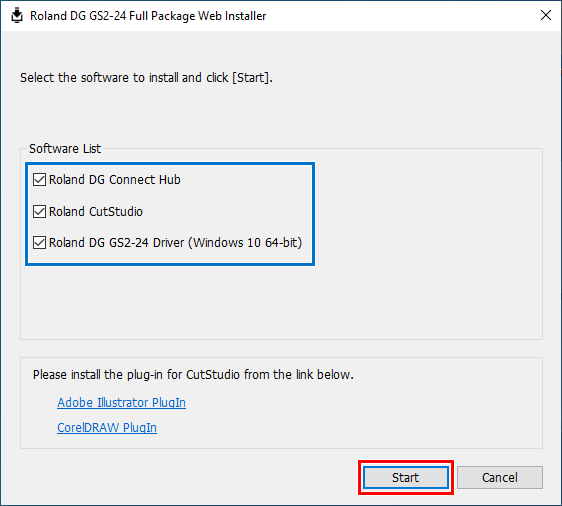 Haga clic en [Inicio] y siga las instrucciones en pantalla para dar seguimiento a la instalación.
Haga clic en [Inicio] y siga las instrucciones en pantalla para dar seguimiento a la instalación.
- Cuando se muestre la siguiente ventana, seleccione [Install], [Roland DG GS2-24] para el “Model”, y [USB] para el “Port” y luego haga clic en [Start].
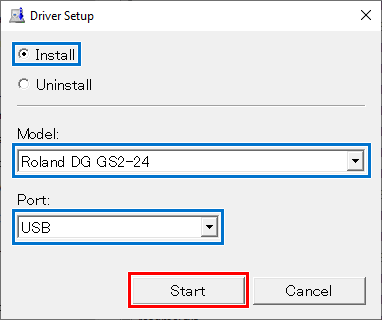
- Si la máquina y la computadora están conectadas con un cable USB, se mostrará la siguiente ventana. Desconecte el cable USB y haga clic en [Next].
Esta ventana no se mostrará si la máquina está apagada.
-
Cuando se complete la instalación, conecte la máquina y la computadora usando un cable USB.
En [Panel de control], haga clic en [Ver dispositivos e impresoras]. Una vez que la máquina aparezca en “Impresoras”, este procedimiento estará completo. No quite el cable USB hasta que se complete este procedimiento.
Antes de conectar la computadora y la máquina mediante un cable USB, primero asegúrese de instalar el controlador.
Si CutStudio ya está instalado en la computadora que será conectada a esta máquina, desinstale este software.
Cuando conecte la máquina y la computadora usando un cable USB, siga las precauciones que se detallan a continuación.